网络电缆被拔出的原因与解决办法
网络电缆被拔出是什么意思?

导致出现网络电缆被拔出的提示,产生的原因很多,因此解决的时候,也需 要根据情况来对应解决。 网络电缆被拔出的原因与解决办法:
导致
网络电缆被拔出的原因有很多,主要分为硬件原因和软件软件,我们可以从 简单入手: 1、重新插拔网线
况没能解决问题,最好拿出检修电脑和路由设备吧。
转载请保留出处,谢谢支持!
寇道 /0/630/
缆被拔出,这种情况可能是网线水晶头故障,建议换一根网线试试即可,如 果问题解决,那么说明网线的水晶头出现故障。 3、软件问题
如果
以上两种方法依旧没有解决网络电缆被拔出的问题,那么很可 能是软件部分由问题,软件主要包括网卡驱动、ARP攻击等。
对于软件方面新驱动,具体网卡 驱动更新,大家可以借助驱动精灵工具在线更新。 ARP工具方面可能是电脑中病毒,或者被工
具导致,这种情况会导致网卡时好时坏,经常间断性脑是否存在攻击
与病毒。
还有一些其他的因素,也可能导致,比如使用了路由器、猫等设 备,而路由器或者猫出现故障,也会导致这种网络电缆被拔出的 提示,不过这
种情况比较少见,当然如果主板被雷击坏,或者主板本 身出现问题,也存在这种问题的可能,只是最后这些因 素导致的问题,非常少,如果大家按照以上三种情
导致电脑网络电缆被拔出提示,很可
能是由于你移动了电脑或者电脑放置很长一段时间后, 网线水晶头连接部分出现松动导致的,这种情况是最常 见的。我们可以重新将网线水晶头插入电脑网卡接
口试试。 注意:正常插好网线,安上去的时候能听到咔嚓一声,说明安装正确。
2、水晶头故障 如果重新插拔网线,依然出现网络电
如何解决网络 已启用 与 网络电缆被拔出

提供公众平台、朋友圈、消息推送等功能,用户可以通过“摇一摇”、“搜索号码”、“附近的 人”、扫二维码方式添加好友和公众平台,同时将内容分享给好友以及将用络“, 如图所示。
然后点击”络和共享中心“,如图所 示。
点击”以太2“(络设置不同,名称 也许不一样),如图所示
点击”属性“,如图所盆沃鬼示。
点击“配置”,如图所示。
选择”高级“,在属性政温列表里选 择“连接速度和双工模式”,选择 “100Mbps全双工”,最后点击“确 定”,如图所示。
谢谢观看
总结: 1、在电脑桌面上找到”络“,点击”络和共享中心“。 2、点击”以太2“,点击”属性“。 3、点击“配置”,选择”高级“,在属性列表里选择“连接速度和双工模式”,选择 “100Mbps全双工”,最后点击“确定”。
TIPS:如果仍然出现上述问题,则需要检查线是否断掉。
(WeChat)是腾讯公司于2011年1月21日推出的一个为智能终端提供即时通讯服务的免费应用程 序 ,由张小龙所带领的腾讯广州研发中心产品团队打造 。支持跨通信运营商、跨操作系统平台 通过络快速发送免费(需消耗少量络流量)语音短信、视频、图片和文字,同时,也可以使用通 过共享流媒体内容的资料和基于位置的社交插件“摇一摇”、“朋友圈”、“公众平台”、“语 音记事本”等服务插件。
2020年12月,iOS端更新至7.0.20版本,同时,个人资料页多了一项“豆” 。2021年1月21日, 更新至8.0版本 。2021年7月,在最新推出的8.0.8版本中,不仅可以同时登陆手机、PC/Mac设 备,还增加了平板设备的同时登陆功能,这也就意味着,平板设备在的使用逻辑中已经与手机和 电脑处于平级,用户可以同时登陆的设备数量也达到了3台之多 11月7日消息。用户投诉页新 增“粉丝无底线追星行为”项 。
系统显示网络电缆被拔出是怎么回事

系统显示网络电缆被拔出是怎么回事?在日常使用电脑的时候有些朋友可能会遇到正上网或者刚开启电脑的时候提示网络电缆被拔出,这样的现象使人非常厌恶,一般出现这样的现象不是电脑网络连不上就是网络老是中断,使用户无法进行正常网络应用,那么如何解决这样的现象呢?我们先来分析下是什么原因造成这样的现象。
网络电缆被拔出的原因:原因一由于网线接口附近有磁场或磁力干扰现象造成电脑网络不稳定电脑就会提示网络电缆被拔出。
解决办法:打电话给当地网络接入商让他们派人来检测下,通过无干扰的地方接入网线即可解决问题。
原因二ARP病毒引起局域网网络丢包现象严重造成电脑提示电缆被拔出。
解决办法:找专业的ARP拦截软件进行拦截,应用网卡绑定技术来解决ARP对局域网造成的丢包现象。
原因三网线或网线两端水晶头老化,氧化现象或网线质量问题和网线制作问题造成电脑提示电缆被拔出。
解决办法:①网线老化问题:日常中网线使用时间久了网线会出现老化现象,这样的情况下往往使数据传送不正常,这样的现象就选用好一些的网线换上即可解决问题。
②水晶头氧化问题:针对较潮湿的地方水晶头容易出现氧化现象,出现这样的现象也会造成网络数据传送不正常,甚至连不上网络,这样只能更换网线和全新的水晶头进行使用。
③网线质量问题:劣质网线做工差其内部一般使用铁丝劣质容易出现折断现象,这样的现象会造成网络不稳定或网络中断一般购买网线购买较出名品牌的网线使用即可。
④网线制作问题:水晶头和网线制作时如果没有卡好的情况下往往会出现很多麻烦的网络问题,所以我们在网线制作的过程中一定要用水晶头卡好网线不要把网线内部的线漏出在水晶头外做好后用侧线仪测试下是否信号正常即可。
原因四网络接入商服务器问题造成网络电缆被拔出。
解决办法:出现这样的现象只有等网络接入商来或我们可以打电话催他们解决。
原因五使用路由器或"猫"出现网络电缆被拔出的现象。
解决办法:路由器使用过程中如果出现这样的现象,请参考以上列出的原因一二三四即可解决问题,这些问题已经包括路由器的现象。
网络电缆被拔出的原因及解决
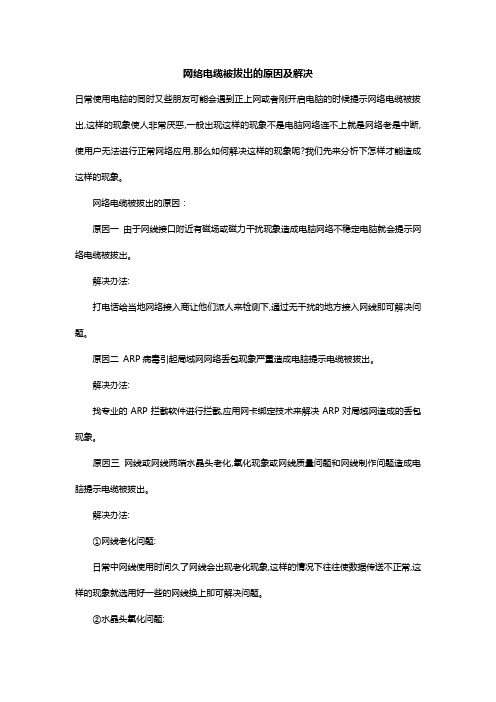
网络电缆被拔出的原因及解决日常使用电脑的同时又些朋友可能会遇到正上网或者刚开启电脑的时候提示网络电缆被拔出,这样的现象使人非常厌恶,一般出现这样的现象不是电脑网络连不上就是网络老是中断,使用户无法进行正常网络应用,那么如何解决这样的现象呢?我们先来分析下怎样才能造成这样的现象。
网络电缆被拔出的原因:原因一由于网线接口附近有磁场或磁力干扰现象造成电脑网络不稳定电脑就会提示网络电缆被拔出。
解决办法:打电话给当地网络接入商让他们派人来检测下,通过无干扰的地方接入网线即可解决问题。
原因二 ARP病毒引起局域网网络丢包现象严重造成电脑提示电缆被拔出。
解决办法:找专业的ARP拦截软件进行拦截,应用网卡绑定技术来解决ARP对局域网造成的丢包现象。
原因三网线或网线两端水晶头老化,氧化现象或网线质量问题和网线制作问题造成电脑提示电缆被拔出。
解决办法:①网线老化问题:日常中网线使用时间久了网线会出现老化现象,这样的情况下往往使数据传送不正常,这样的现象就选用好一些的网线换上即可解决问题。
②水晶头氧化问题:针对较潮湿的地方水晶头容易出现氧化现象,出现这样的现象也会造成网络数据传送不正常,甚至连不上网络,这样只能更换网线和全新的水晶头进行使用。
③网线质量问题:劣质网线做工差其内部一般使用铁丝劣质容易出现折断现象,这样的现象会造成网络不稳定或网络中断一般购买网线购买较出名品牌的网线使用即可。
④网线制作问题:水晶头和网线制作时如果没有卡好的情况下往往会出现很多麻烦的网络问题,所以我们在网线制作的过程中一定要用水晶头卡好网线不要把网线内部的线漏出在水晶头外做好后用侧线仪测试下是否信号正常即可。
原因四网络接入商服务器问题造成网络电缆被拔出。
解决办法:出现这样的现象只有等网络接入商来或我们可以打电话催他们解决。
原因五使用路由器或"猫"出现网络电缆被拔出的现象。
解决办法:路由器使用过程中如果出现这样的现象,请参考以上列出的原因一二三四即可解决问题,这些问题已经包括路由器的现象。
iNode问题解决方案

学生宿舍网络及INode智能客户端常见问题和解决方问题1:网络电缆被拔出(本地连接打红色×)或“网卡被禁用”解决办法:检查墙上端口和电脑网卡接口,重新插好网线,如果问题继续存在,请检查网卡驱动(右键单击“本地连接”—启用即可;如没有本地连接,则请重新安装网卡驱动。
)问题2:客户端提示请选择合适的网卡在客户端新建连接时选错了网卡(如选了无线网卡,主要针对笔记本),解决办法:右击“我的802.1X”连接,选择“属性”,点击“常规”选项卡,在“选择网卡”下拉菜单中选择有线网卡,确定完成。
问题3:客户端提示:MAC地址绑定检查失败换电脑或者更换了电脑网卡,解决办法:带上“客户账单”,身份证或者学生证到艺术楼a127进行解绑,提示:电话解绑无效。
问题4:客户端提示:设备IP绑定检查失败更换楼层或者在别的楼层进行了登陆,解决办法:去联通代办点办理移机手续,然后带上“移机账单”到艺术楼a127进行移机。
问题5:客户端提示:端口绑定检查失败在别的宿舍进行了登陆,解决办法:带上“客户账单”和身份证或者学生证到艺术楼a127办理解绑。
问题6:客户端提示:静态IP地址绑定检查失败情况1:静态ip地址录入有误,解决办法:桌面上右击“网上邻居”,选择“属性”,右击“本地连接”,双击“Internet 协议(TCP/IP)”,仔细检查“IP地址”、“子网掩码”、“默认网关”、“DNS 服务器”是否设置正确,如忘记ip信息,请带上相关证件到艺术楼a127查询。
情况2:主要针对win7系统和笔记本,用户在家通过“宽带我世界”上网,系统会自动记录一个IP地址,到宿舍再次上网时会提示静态ip错误,解决方法:桌面上右击“我的电脑”—“管理”—“设备管理器”—“网络适配器”,右击卸载自己的网卡,工具栏处左击“扫描检测硬件改动”重新安装网卡,卸载客户端,重启电脑,再次配置ip,重新安装客户端。
问题7:客户端提示:无效认证客户端版本解决办法:从211.69.16.13上下载新的客户端,重新安装客户端。
网络电缆被拔出断网情况怎么解决
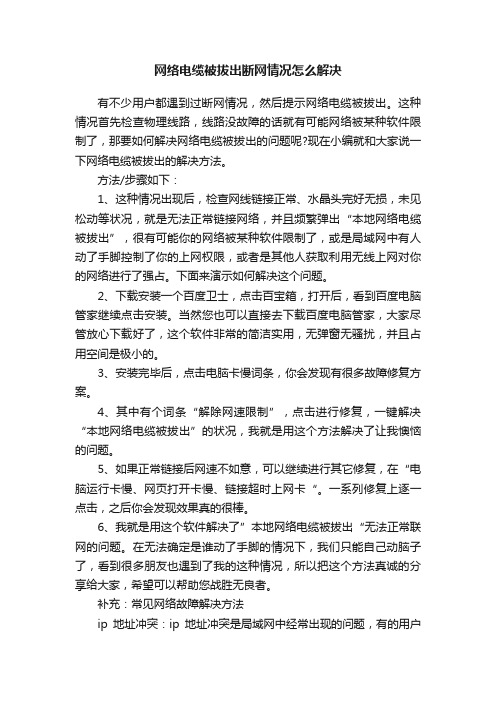
网络电缆被拔出断网情况怎么解决有不少用户都遇到过断网情况,然后提示网络电缆被拔出。
这种情况首先检查物理线路,线路没故障的话就有可能网络被某种软件限制了,那要如何解决网络电缆被拔出的问题呢?现在小编就和大家说一下网络电缆被拔出的解决方法。
方法/步骤如下:1、这种情况出现后,检查网线链接正常、水晶头完好无损,未见松动等状况,就是无法正常链接网络,并且频繁弹出“本地网络电缆被拔出”,很有可能你的网络被某种软件限制了,或是局域网中有人动了手脚控制了你的上网权限,或者是其他人获取利用无线上网对你的网络进行了强占。
下面来演示如何解决这个问题。
2、下载安装一个百度卫士,点击百宝箱,打开后,看到百度电脑管家继续点击安装。
当然您也可以直接去下载百度电脑管家,大家尽管放心下载好了,这个软件非常的简洁实用,无弹窗无骚扰,并且占用空间是极小的。
3、安装完毕后,点击电脑卡慢词条,你会发现有很多故障修复方案。
4、其中有个词条“解除网速限制”,点击进行修复,一键解决“本地网络电缆被拔出”的状况,我就是用这个方法解决了让我懊恼的问题。
5、如果正常链接后网速不如意,可以继续进行其它修复,在“电脑运行卡慢、网页打开卡慢、链接超时上网卡“。
一系列修复上逐一点击,之后你会发现效果真的很棒。
6、我就是用这个软件解决了”本地网络电缆被拔出“无法正常联网的问题。
在无法确定是谁动了手脚的情况下,我们只能自己动脑子了,看到很多朋友也遇到了我的这种情况,所以把这个方法真诚的分享给大家,希望可以帮助您战胜无良者。
补充:常见网络故障解决方法ip地址冲突:ip地址冲突是局域网中经常出现的问题,有的用户可能重做系统或其他原因丢失自己的IP地址,在重新写IP的时候和其他人的IP地址一样导致ip地址出错,此时电脑右下角就会有个提示框提示你IP地址已经有人用。
部门网管应该统计好部门人员的IP地址,当出现问题时可有资料可循,避免IP地址冲突。
计算机网卡故障,一般的主机网卡都带有网卡指示灯,网卡灯有两种类型,一种是只有单灯,一种是双灯。
H3C故障常见故障及解决方案,中心值班人员必看
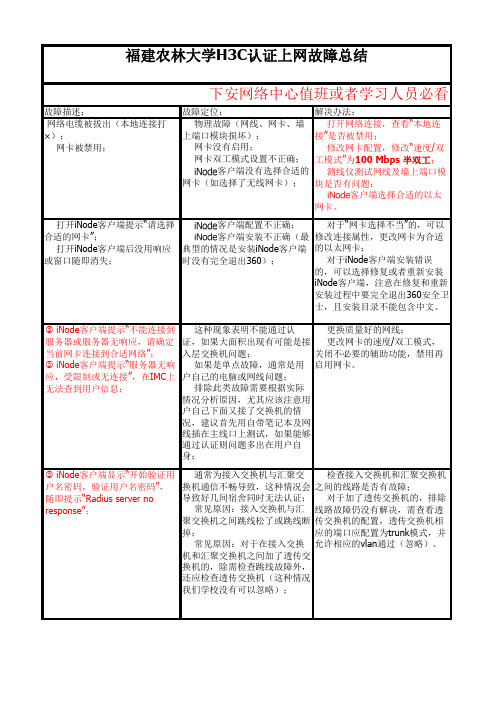
故障描述:故障定位:解决办法:网络电缆被拔出(本地连接打×);网卡被禁用; 物理故障(网线、网卡、墙上端口模块损坏);网卡没有启用;网卡双工模式设置不正确;iNode客户端没有选择合适的网卡(如选择了无线网卡);打开网络连接,查看“本地连接”是否被禁用;修改网卡配置,修改“速度/双工模式”为100 Mbps 半双工;测线仪测试网线及墙上端口模块是否有问题;iNode客户端选择合适的以太网卡。
打开iNode客户端提示“请选择合适的网卡”;打开iNode客户端后没用响应或窗口随即消失; iNode客户端配置不正确;iNode客户端安装不正确(最典型的情况是安装iNode客户端时没有完全退出360);对于“网卡选择不当”的,可以修改连接属性,更改网卡为合适的以太网卡;对于iNode客户端安装错误的,可以选择修复或者重新安装iNode客户端,注意在修复和重新安装过程中要完全退出360安全卫士,且安装目录不能包含中文。
⏹ iNode客户端提示“不能连接到服务器或服务器无响应,请确定当前网卡连接到合适网络”;⏹ iNode客户端提示“服务器无响应,受限制或无连接”,在IMC上无法查到用户信息; 这种现象表明不能通过认证,如果大面积出现有可能是接入层交换机问题;如果是单点故障,通常是用户自己的电脑或网线问题;排除此类故障需要根据实际情况分析原因,尤其应该注意用户自己下面又接了交换机的情况,建议首先用自带笔记本及网线插在主线口上测试,如果能够通过认证则问题多出在用户自身;更换质量好的网线;更改网卡的速度/双工模式,关闭不必要的辅助功能,禁用再启用网卡。
⏹ iNode客户端显示“开始验证用户名密码,验证用户名密码”,随即提示“Radius server no response”; 通常为接入交换机与汇聚交换机通信不畅导致,这种情况会导致好几间宿舍同时无法认证;常见原因:接入交换机与汇聚交换机之间跳线松了或跳线断掉;常见原因:对于在接入交换机和汇聚交换机之间加了透传交换机的,除需检查跳线故障外,还应检查透传交换机(这种情况我们学校没有可以忽略);检查接入交换机和汇聚交换机之间的线路是否有故障;对于加了透传交换机的,排除线路故障仍没有解决,需查看透传交换机的配置,透传交换机相应的端口应配置为trunk模式,并允许相应的vlan通过(忽略)。
宽带连接常见错误及解决方法

下面来说说麦当劳免费wifi的连接设置。
电脑上连接设置,账号手动添加,密码采用的是WPA-PSK验证,数据加密是TKIP的。
手机上连接设置,账号手动添加,选用用隐藏网络,WPA/WPA2制式。
值得一提的是,麦当劳的免费wifi网络速度还真不慢,打开网页、看视频什么的,那速度是刷刷的。OK,大家赶快照以上设置,尽情的在麦当劳了里享受免费高速上网的乐趣吧。
步骤三:在条件具备情况下(有拨号软件、安装光盘(Win98要备有网卡驱动盘)建议删除及,再重新后:
(1)如果故障解决,为“pc硬件问题”;
(2)如果故障依旧存在,则进入下一步继续处理;
步骤四:以上处理均无效或无法做简单的配合操作时,请拨打客服电话10000电信(10060网通/10050铁通)进行障碍申告
3.等待两分钟。
4.打开调制解调器,然后连接从计算机到调制解调器的电缆。
步骤4:使用设备管理器,先卸载、然后重新安装调制解调器和驱动程序
在按照这些步骤操作之前,您可能必须从硬件制造商那里下载网络适配器的最新驱动程序。1.单击“开始”,单击“运行”,键入sysdm.cpl,然后单击“确定”。
步骤二:信号灯同步,则为用户协议选错(OA或OE),如若不行可电话向客服电话10000电信(10060网通/10050铁通)进行申告
步骤三:信号灯不同步,判断MODEM后面电话线是否可用,如果不能使用,而计费号的其他电话可以使用的,可建议用户自已换电话线,如果用户家计费号的所有电话都不可以使用的,如若不行可电话向客服电话10000电信(10060网通/10050铁通)进行申告。
6.第三方防火墙软件阻止了连接。
解决方案:
要查找问题的原因,请按照下列步骤操作。
校园网用户故障原因及解决方法
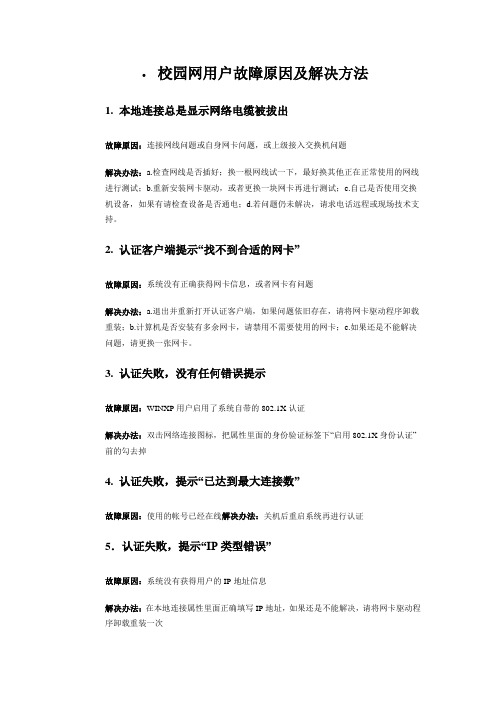
校园网用户故障原因及解决方法1. 本地连接总是显示网络电缆被拔出故障原因:连接网线问题或自身网卡问题,或上级接入交换机问题解决办法:a.检查网线是否插好;换一根网线试一下,最好换其他正在正常使用的网线进行测试;b.重新安装网卡驱动,或者更换一块网卡再进行测试;c.自己是否使用交换机设备,如果有请检查设备是否通电;d.若问题仍未解决,请求电话远程或现场技术支持。
2. 认证客户端提示“找不到合适的网卡”故障原因:系统没有正确获得网卡信息,或者网卡有问题解决办法:a.退出并重新打开认证客户端,如果问题依旧存在,请将网卡驱动程序卸载重装;b.计算机是否安装有多余网卡,请禁用不需要使用的网卡;c.如果还是不能解决问题,请更换一张网卡。
3. 认证失败,没有任何错误提示故障原因:WINXP用户启用了系统自带的802.1X认证解决办法:双击网络连接图标,把属性里面的身份验证标签下“启用802.1X身份认证”前的勾去掉4. 认证失败,提示“已达到最大连接数”故障原因:使用的帐号已经在线解决办法:关机后重启系统再进行认证5.认证失败,提示“IP类型错误”故障原因:系统没有获得用户的IP地址信息解决办法:在本地连接属性里面正确填写IP地址,如果还是不能解决,请将网卡驱动程序卸载重装一次6.无法认证,提示“网卡未连接上”故障原因:网线连接不正确,网线质量差,自用集线器质量差,交换机房停电解决办法:检查网线是否正常,小交换机是否正常,(可以参看第1条解决办法)7.无法认证,认证客户端停顿在:寻找认证服务器…故障原因:多种原因都会造成该现象,如网络线路、病毒等解决办法:a.检查认证程序窗口选中的是否是本地连接所对应的网卡;b.打开本地连接属性对话框,选身份验证属性页,检查“启用使用IEEE 802.1X 的网络访问控制”,不能选中此项(取消该选项前方的对勾);c.如果安装防火墙软件,请检查自己的防火墙软件,是否设置被改变致使认证数据包不能通过;关闭防病毒软件或防火墙后,再重新认证;d.可能上联交换机被病毒堵塞,可咨询现代教育技术中心请求帮助。
H3C故障常见故障及解决方案,中心值班人员必看
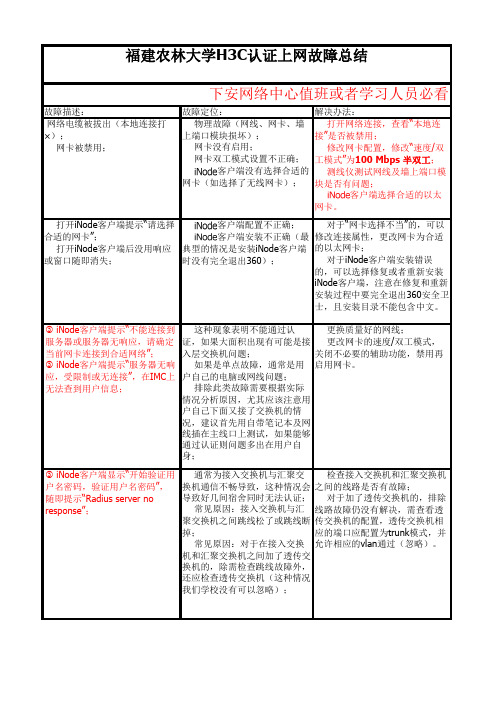
故障描述:故障定位:解决办法:网络电缆被拔出(本地连接打×);网卡被禁用;物理故障(网线、网卡、墙上端口模块损坏);网卡没有启用;网卡双工模式设置不正确;客户端没有选择合适的网卡(如选择了无线网卡);打开网络连接,查看“本地连接”是否被禁用;修改网卡配置,修改“速度/双工模式”为100 Mbps 半双工;测线仪测试网线及墙上端口模块是否有问题;客户端选择合适的以太网卡。
打开iNode客户端提示“请选择合适的网卡”;打开iNode客户端后没用响应或窗口随即消失;客户端配置不正确;客户端安装不正确(最典型的情况是安装iNode客户端时没有完全退出360);对于“网卡选择不当”的,可以修改连接属性,更改网卡为合适的以太网卡;对于iNode客户端安装错误的,可以选择修复或者重新安装iNode客户端,注意在修复和重新安装过程中要完全退出360安全卫士,且安装目录不能包含中文。
⏹ iNode客户端提示“不能连接到服务器或服务器无响应,请确定当前网卡连接到合适网络”;⏹ iNode客户端提示“服务器无响应,受限制或无连接”,在IMC上无法查到用户信息;这种现象表明不能通过认证,如果大面积出现有可能是接入层交换机问题;如果是单点故障,通常是用户自己的电脑或网线问题;排除此类故障需要根据实际情况分析原因,尤其应该注意用户自己下面又接了交换机的情况,建议首先用自带笔记本及网线插在主线口上测试,如果能够通过认证则问题多出在用户自身;更换质量好的网线;更改网卡的速度/双工模式,关闭不必要的辅助功能,禁用再启用网卡。
⏹ iNode客户端显示“开始验证用户名密码,验证用户名密码”,随即提示“Radius server no response”;通常为接入交换机与汇聚交换机通信不畅导致,这种情况会导致好几间宿舍同时无法认证;常见原因:接入交换机与汇聚交换机之间跳线松了或跳线断掉;常见原因:对于在接入交换机和汇聚交换机之间加了透传交换机的,除需检查跳线故障外,还应检查透传交换机(这种情况我们学校没有可以忽略);检查接入交换机和汇聚交换机之间的线路是否有故障;对于加了透传交换机的,排除线路故障仍没有解决,需查看透传交换机的配置,透传交换机相应的端口应配置为trunk模式,并允许相应的vlan通过(忽略)。
本地连接 网络电缆被拔出
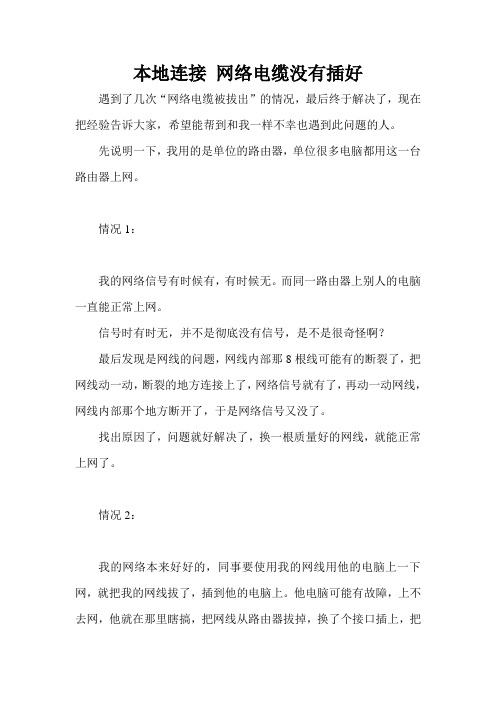
本地连接网络电缆没有插好遇到了几次“网络电缆被拔出”的情况,最后终于解决了,现在把经验告诉大家,希望能帮到和我一样不幸也遇到此问题的人。
先说明一下,我用的是单位的路由器,单位很多电脑都用这一台路由器上网。
情况1:我的网络信号有时候有,有时候无。
而同一路由器上别人的电脑一直能正常上网。
信号时有时无,并不是彻底没有信号,是不是很奇怪啊?最后发现是网线的问题,网线内部那8根线可能有的断裂了,把网线动一动,断裂的地方连接上了,网络信号就有了,再动一动网线,网线内部那个地方断开了,于是网络信号又没了。
找出原因了,问题就好解决了,换一根质量好的网线,就能正常上网了。
情况2:我的网络本来好好的,同事要使用我的网线用他的电脑上一下网,就把我的网线拔了,插到他的电脑上。
他电脑可能有故障,上不去网,他就在那里瞎搞,把网线从路由器拔掉,换了个接口插上,把路由器重启,在那里瞎折腾。
最后他折腾完了,把网线还给我,我把网线插到我的电脑上,却显示网络电缆被拔出,上不去网。
我的网络本来好好的,网线被同事用了一下,怎么就成了网络电缆被拔出呢?我还怀疑是他瞎搞把哪里给搞坏了。
后来偶然发现我的电脑又连上网了,可是不小心碰住了网线,信号又没了,这才感觉应该是网线内部断裂了,同情况1 ,换根质量好的网线就解决了。
顺便再说一句和网络无关的事情,有台电脑,大多数时候是正常的,个别时候不知怎么的就突然断电关机,(不是停电了,办公室是有电的)导致写了好长时间的文档未能保存就丢失了,真气人啊。
电脑到底怎么啦,平时好好的,却偶尔会来个突然断电关机,这种情况专家也不好修啊。
实在没办法,准备换新电脑了。
后来发现是电脑主机的电源线内部断裂,当电源线内部断开的时候,电脑就突然没电了。
一般打弯的地方容易折断。
情况3:换了另一个地方去工作,但是在新的工作地方插上网线,却显示“本地连接网络电缆被拔出”。
我电脑本来好好的,能正常上网。
之前用的也是单位的路由器,网络环境应该是一样的,电脑应该不用再做什么设置吧。
网络电缆没有插好原因是什么
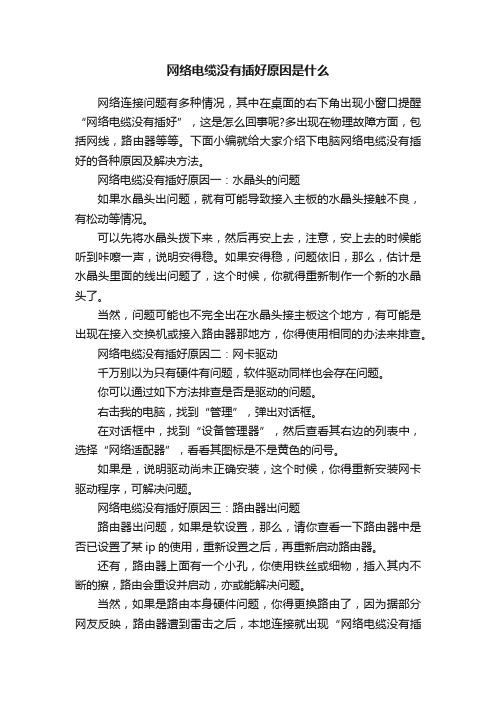
网络电缆没有插好原因是什么网络连接问题有多种情况,其中在桌面的右下角出现小窗口提醒“网络电缆没有插好”,这是怎么回事呢?多出现在物理故障方面,包括网线,路由器等等。
下面小编就给大家介绍下电脑网络电缆没有插好的各种原因及解决方法。
网络电缆没有插好原因一:水晶头的问题如果水晶头出问题,就有可能导致接入主板的水晶头接触不良,有松动等情况。
可以先将水晶头拨下来,然后再安上去,注意,安上去的时候能听到咔嚓一声,说明安得稳。
如果安得稳,问题依旧,那么,估计是水晶头里面的线出问题了,这个时候,你就得重新制作一个新的水晶头了。
当然,问题可能也不完全出在水晶头接主板这个地方,有可能是出现在接入交换机或接入路由器那地方,你得使用相同的办法来排查。
网络电缆没有插好原因二:网卡驱动千万别以为只有硬件有问题,软件驱动同样也会存在问题。
你可以通过如下方法排查是否是驱动的问题。
右击我的电脑,找到“管理”,弹出对话框。
在对话框中,找到“设备管理器”,然后查看其右边的列表中,选择“网络适配器”,看看其图标是不是黄色的问号。
如果是,说明驱动尚未正确安装,这个时候,你得重新安装网卡驱动程序,可解决问题。
网络电缆没有插好原因三:路由器出问题路由器出问题,如果是软设置,那么,请你查看一下路由器中是否已设置了某ip的使用,重新设置之后,再重新启动路由器。
还有,路由器上面有一个小孔,你使用铁丝或细物,插入其内不断的擦,路由会重设并启动,亦或能解决问题。
当然,如果是路由本身硬件问题,你得更换路由了,因为据部分网友反映,路由器遭到雷击之后,本地连接就出现“网络电缆没有插好”的提示了。
网络电缆没有插好原因四:无线网络的问题如果你的网络使用无线网络,那么,问题有可能是出在路由器身上。
原因可能是路由本身是否有故障,同时,附近是否有信号干扰等情况。
网络电缆没有插好原因五:别忘了ARP病毒如果遇到电脑中了ARP病毒,那么,也会出现这样的情况。
你可以使用杀毒软件查杀本机病毒试试,看看是否能排除问题。
虚拟机 出现网络电缆拔出问题

问题描述:Win7 64位系统下安装了Vmware10.0版本的虚拟机,以前联网好好的,今天打开的时候,出现网络电缆被拔出,右下角本地连接出现红色的叉号,连不上网。
工具/原料
vmware虚拟机
方法/步骤
.
首先,打开虚拟机,在菜单栏选择“虚拟机”,在下拉菜单中,选择设置;在网络适配器中,在网络连接,选择“NAT模式”;如果已经选择了“NAT模式”则无法更改;如图:
然后,再回到我们电脑(不是虚拟机),点击开始选择“控制面板”;如图:
在打开”控制面板“中,选择”管理工具“,然后选择”服务“;如图:
在”服务“中,找到和”vmware“相关的选项,右键选择”启动“;如图:。
提示网络电缆没有插好怎么回事

提示网络电缆没有插好怎么回事有用户遇到上不了网,然后提示网络电缆没有插好,真的是电缆没插好吗?不一定的。
出现这种问题的原因可能很多,需要我们一步步去排除,找出原因并解决,下面由小编来教大家几种常见的因素和解决方法。
方法步骤:1、本地连接被禁用查看一下本地连接有没有被禁用,如果被禁用了,重新启动连接一下,方法,打开桌面网络属性,进入网络连接窗口后,选择本地连接,右键,连接。
2、驱动损坏进入设备管理器,找到网络适配器,查看其下面的本地网卡是否带有黄色警示标志,如果有,则为网卡驱动损坏,重新更新一下驱动。
3、网线连接不良最常见的就是网线连接不好,多为水晶头没插好,把水晶头拔出来,仔细检查一下,是否有灰尘或生锈,如果有,处理一下,或换一根网线。
4、重置网卡属性网卡的属性设置混乱,重新调整一下,步骤,选择本地连接,右键属性,在属性窗口,选择常规下的“配置”按钮。
5 、系统设置在网卡的属性窗口,选择“高级”这一项,在属性列表中。
可以对照其它相同系统的电脑检查并设置一下。
6、ping本机也可以用ping方法,试一试本机网卡是否正常,具体方法:开始-》运行-》输入cmd命令-》确定,在命令提示符窗口,输入ping 127.0.0.1命令,如果显示结果如下图,则为通,如果不是,说明不通,则网卡或驱动有问题。
7、网卡松动或卡槽损坏如果网卡松动,或卡槽损坏,也会出现此现象,可以打开机箱,重新拔插一下网卡,并检查一下卡槽是否正常。
8、网络连接损坏或系统问题最隐形的就是网络损坏或系统出现问题,这是最难查的,如果上面方法都无效,把网卡拔了,删除本地连接,再插上网卡,重新创建一个本地连接,看能不能恢复,若还是不行可以尝试的重装系统。
补充:计算机硬件常见故障及其原因1.1 计算机自动重启在计算机运行中,自动重启的现象时有发生,造成这一问题的原因是多样化的。
但从硬件角度而言,主要可能由以下原因所致:1.1.1 内存问题所致内存问题是电脑的常见故障,若内存上的某个芯片受损,就对计算机的稳定运行造成极大影响。
福州大学常见网络问题
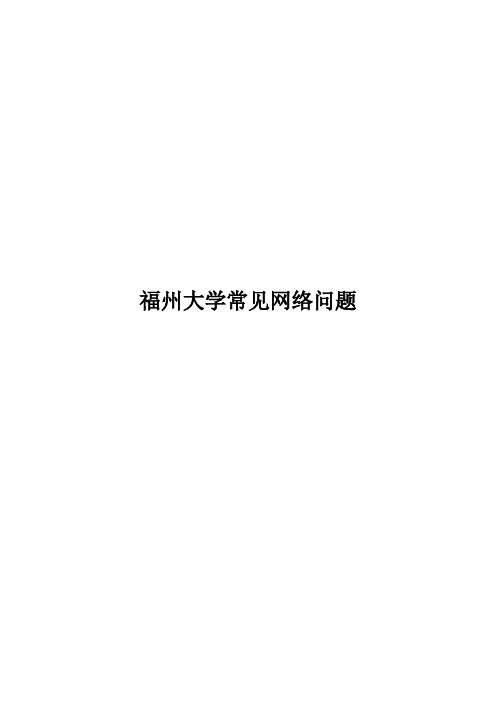
福州大学常见网络问题1网络中心工作简介网络中心概括福州大学网络中心概括中心电话:22866175或22866169工作时间是:周一到周五的早上8点半到11点半,下午是2点到5点。
注:锐捷账号更改密码的方式:http://219.229.132.1:8080/selfservice/index.jsp(输入自己向网络中心申请的账号与初始密码,在更改完密码后,请牢记密码!) 2学生用户锐捷认证客户端常见问题解答(WINDOWS下的FAQ):文中所有关于认证客户端软件的使用及操作适用于所有windows XP 操作系统。
故障现象1:客户端提示“找不到合适的网卡”原因:系统没有正确获得网卡信息,或者网卡有问题解决办法:退出并重新打开客户端,如果问题依旧存在,请将网卡驱动程序卸载重装,如果还是不能解决问题,更换一张网卡。
故障现象2:客户端提示“目前系统工作环境与软件运行环境相冲突,软件不能正常运行CODE=2”原因:安装了多块网卡,和服务器要求的不符合解决办法:卸载或者禁用多余网卡,只保留一张网卡运行另:①有时安装完摄像头也会有此提示信息,只要在安装完摄像头摄动程序后不拔出摄像头重启电脑系统就可以了;②还有安装虚拟机时,也会提示code=2,那是因为虚拟机也会虚拟出一块网卡,这与系统的多网卡本质是一样的。
因此,我们建议使用安装虚拟机的电脑上网时应选择NAT的上网了方式!。
故障现象3:客户端提示“目前系统工作环境与软件运行环境相冲突,软件不能正常运行CODE=4”原因:安装了代理服务器,和服务器要求的不符合解决办法:关闭或卸载代理服务器以及一切可能成为代理服务器的软件(比如自己建立的SMTP邮件服务器,FTP文件下载服务器等);但有时如果系统中病毒的话,也会有此提示信息。
故障现象4:认证失败,没有任何错误提示原因:WINXP用户启用了系统自带的802.1X认证解决办法:双击网络连接图标,把属性里面的身份验证标签下“启用802.1X身份认证”前的勾去掉。
- 1、下载文档前请自行甄别文档内容的完整性,平台不提供额外的编辑、内容补充、找答案等附加服务。
- 2、"仅部分预览"的文档,不可在线预览部分如存在完整性等问题,可反馈申请退款(可完整预览的文档不适用该条件!)。
- 3、如文档侵犯您的权益,请联系客服反馈,我们会尽快为您处理(人工客服工作时间:9:00-18:30)。
书山有路勤为径,学海无涯苦作舟
网络电缆被拔出的原因与解决办法由于导致出现网络电缆被拔出的提示,产生的原因很多,因此解决的时候,也需要根据情况来对应解决。
下面是YJBYS 小编整理的网络
电缆被拔出的原因与解决办法,希望对你有帮助!
导致网络电缆被拔出的原因有很多,主要分为硬件原因和软件软件,我们可以从简单入手:
1、重新插拔网线
导致电脑网络电缆被拔出提示,很可能是由于你移动了电脑或者电脑放置很长一段时间后,网线水晶头连接部分出现松动导致的,这种情况是最常见的。
我们可以重新将网线水晶头插入电脑网卡接口试试。
注意:正常插好网线,安上去的时候能听到咔嚓一声,说明安装正确。
2、水晶头故障
如果重新插拔网线,依然出现网络电缆被拔出,这种情况可能是网线水晶头故障,建议换一根网线试试即可,如果问题解决,那么说明网线的水晶头出现故障。
3、软件问题
如果以上两种方法依旧没有解决网络电缆被拔出的问题,那么很可能是软件部分由问题,软件主要包括网卡驱动、ARP 攻击等。
对于软件方面的问题,我们可以检查网卡驱动,最好更新到最新驱动,具体网卡驱动更新,大家可以借助驱动精灵工具在线更新。
ARP 工具方面可能是电脑中病毒,或者被工具导致,这种情况
会导致网卡时好时坏,经常间断性的提示网络电缆被拔出,这种情况可以使用百度轻卫士、360 安全卫士等工具检测扫描电脑是否存在攻击与病毒。
